Utiliser le tableau de bord de résolution des problèmes pour aider les utilisateurs de votre entreprise
Le volet de résolution des problèmes permet aux opérateurs du support technique et aux administrateurs Intune d’afficher les informations utilisateur pour répondre aux demandes d’aide des utilisateurs. Les organisations qui incluent un support technique peuvent attribuer le rôle d’opérateur de support technique à un groupe d’utilisateurs Intune. Le rôle d’opérateur du support technique peut utiliser le volet Dépannage + support pour aider les utilisateurs finaux.
Le volet Résolution des problèmes + support fournit trois options :
- Scénarios guidés pour fournir une série personnalisée d’étapes centrées autour d’un cas d’usage de bout en bout. Pour plus d’informations, consultez Scénarios guidés.
- Résolution des problèmes liés aux affectations, aux Protection d'applications status et aux échecs d’inscription.
- Aide et support pour fournir une prise en charge technique, de pré-vente, de facturation et d’abonnement à l’échelle mondiale pour les services cloud de gestion des appareils liés à Intune. Pour plus d’informations, consultez Aide et support.
Les détails du problème et les étapes de correction suggérées peuvent aider les administrateurs et les opérateurs du support technique à résoudre les problèmes. Certains problèmes d’inscription ne sont pas capturés et certaines erreurs peuvent ne pas avoir de suggestions de correction.
Remarque
Pour connaître les étapes d’ajout d’un rôle d’opérateur de support technique, consultez Contrôle d’administration en fonction du rôle (RBAC) avec Intune
Lorsqu’un utilisateur contacte le support technique avec Intune, l’opérateur du support technique entre et trouve le nom de l’utilisateur. En outre, l’opérateur du support technique peut filtrer par appareil si l’utilisateur dispose de plusieurs appareils gérés.
Le volet Résolution des problèmes fournit les onglets suivants pour un utilisateur sélectionné et vous permet d’affiner rapidement le focus sur la résolution des problèmes :
- Résumé : fournit des nombres spécifiques de problèmes liés à la stratégie, à la conformité, à la protection des applications, aux applications, aux appareils, aux rôles et aux étendues.
- Appareils : fournit des détails pour les appareils, tels que le système d’exploitation, la version du système d’exploitation, la conformité Intune et la dernière case activée.
- Groupes : fournit des détails pour les groupes, tels que le type d’appartenance.
- Stratégie : fournit des détails de stratégie, tels que l’affectation, le type, la plateforme et la dernière modification.
- Applications : fournit des status d’installation d’application, affectées, plateforme, type et dernière modification.
- Protection d'applications stratégie : fournit le nom, la plateforme et les détails d’inscription pour les stratégies de protection des applications.
- Mises à jour : fournit le nom, la plateforme et le type de mise à jour.
- Restrictions d’inscription : fournit le type de stratégie, le nom, la plateforme et la limite d’appareil.
- Diagnostics : fournit le nom ou l’application de l’appareil, la plateforme, la date de création et le journal de diagnostic.
- Incidents ServiceNow : fournit une liste des incidents associés pour l’utilisateur sélectionné. Pour plus d’informations, consultez Intégration de ServiceNow à Intune.
Afficher les détails de résolution des problèmes utilisateur
Dans le volet Résolution des problèmes, fournit des détails spécifiques pour chaque Intune’utilisateur final. Les informations utilisateur peuvent vous aider à comprendre l’état actuel des utilisateurs et de leurs appareils.
- Connectez-vous au Centre d’administration Microsoft Intune.
- Sélectionnez Résolution des problèmes + support>.
- Recherchez et sélectionnez un utilisateur en entrant un nom d’affichage ou un e-mail.
- Si l’utilisateur a plusieurs appareils, filtrez par Appareil.
- Passez en revue les informations fournies pour vous aider à résoudre les problèmes des utilisateurs finaux.
Zones du tableau de bord de résolution des problèmes
Vous pouvez utiliser le volet Résolution des problèmes + support pour passer en revue diverses informations sur l’utilisateur et l’appareil gérés.
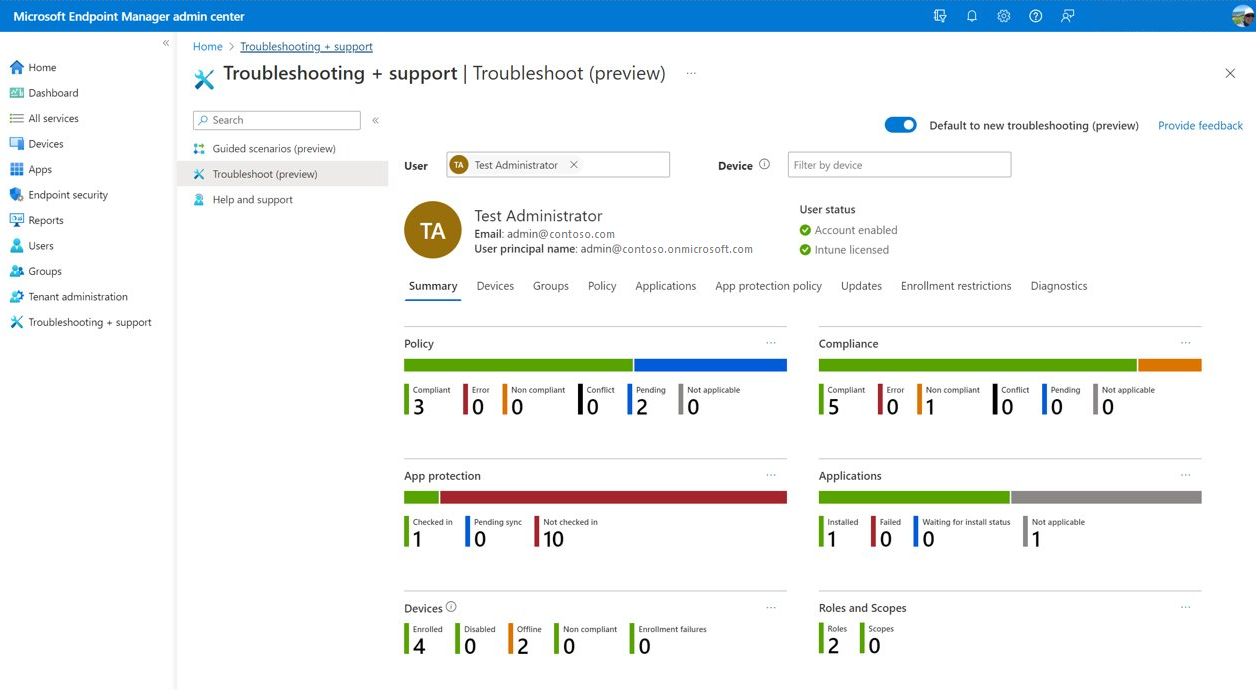
Résumé
L’onglet Résumé fournit des détails généraux pour l’utilisateur géré par Intune.
| Colonne | Description |
|---|---|
| Stratégie | Status des stratégies disponibles pour l’utilisateur ou l’appareil. |
| Conformité | Le status de conformité pour l’utilisateur ou l’appareil. |
| Protection des applications | Protection d'applications détails. |
| Applications | État des applications pour l’utilisateur ou l’appareil. |
| Appareils | Status des appareils liés à l’utilisateur. |
| Rôle et étendue | Rôle et étendue de l’utilisateur. |
Appareils
L’onglet Appareils fournit des détails sur les appareils, tels que le système d’exploitation, la version du système d’exploitation, la conformité Intune et la dernière case activée.
| Colonne | Description |
|---|---|
| Nom | Nom de l’appareil. |
| Géré par | Identifie la façon dont l’appareil est géré. Pour plus d’informations, consultez Détails disponibles par type de gestion. |
| Propriété | Type de propriété de l’appareil (Entreprise, Personnel ou Inconnu). |
| Intune conforme | Identifie si l’appareil est conforme à Intune. Devrait être Oui. Si non est affiché, il peut y avoir un problème avec les stratégies de conformité, ou l’appareil ne se connecte pas au service Intune. Par exemple, l’appareil peut être éteint ou ne pas disposer d’une connexion réseau. Finalement, l’appareil devient non conforme, éventuellement après 30 jours. Pour plus d’informations, consultez Utiliser des stratégies de conformité pour définir des règles pour les appareils que vous gérez avec Intune. |
| Microsoft Entra conforme | Identifie si l’appareil est conforme aux Microsoft Entra ID. Devrait être Oui. Si non est affiché, il peut y avoir un problème avec les stratégies de conformité, ou l’appareil ne se connecte pas au service Intune. Par exemple, l’appareil peut être éteint ou ne pas disposer d’une connexion réseau. Finalement, l’appareil devient non conforme, éventuellement après 30 jours. Pour plus d’informations, consultez Utiliser des stratégies de conformité pour définir des règles pour les appareils que vous gérez avec Intune. |
| Status du cycle de vie des applications | Indique si l’installation d’une application a échoué ou a réussi sur l’appareil individuel. |
| Système d’exploitation | Système d’exploitation installé sur l’appareil. |
| Version du système d'exploitation | Numéro de version du système d’exploitation de l’appareil. |
| Dernière case activée | Horodatage de la dernière fois que l’appareil s’est connecté. |
Groupes
L’onglet Groupes fournit l’appartenance de tous les groupes Microsoft Entra pour un appareil géré spécifique. Pour plus d’informations, consultez Rapport d’appartenance au groupe d’appareils.
| Colonne | Description |
|---|---|
| Nom | Nom du groupe. |
| ID d’objet | L’ID d’objet est utilisé par Microsoft Entra ID. Intune les désigne généralement sous le nom d’ID de groupe. |
| Type d’appartenance | Fournit la façon dont vous affectez et ajoutez des utilisateurs. Affecté indique que vous affectez manuellement des utilisateurs ou des appareils au groupe et supprimez manuellement des utilisateurs ou des appareils. L’utilisateur dynamique indique que vous créez des règles d’appartenance pour ajouter et supprimer automatiquement des membres. L’appareil dynamique indique que vous créez des règles de groupe dynamique pour ajouter et supprimer automatiquement des appareils. |
| Direct ou Transitif | Identifie si l’appareil est un membre direct ou transitif. |
Stratégie
L’onglet Stratégie fournit les stratégies appliquées aux appareils, qui incluent des détails de stratégie, tels que l’affectation, le type, la plateforme et la dernière modification.
| Colonne | Description |
|---|---|
| Nom | Nom de la stratégie d’appareil. |
| Affectation | Identifie le status d’affectation de l’appareil. |
| Type | Type de stratégie. |
| Plateforme | Type de plateforme d’appareil. |
| Dernière modification | Horodatage de la dernière synchronisation de l’appareil avec Intune. |
Applications
L’onglet Applications fournit des status d’installation d’applications managées, affectées, plateforme, type et dernière modification.
| Colonne | Description |
|---|---|
| Nom | Nom de l’application. |
| Status d’installation d’applications | Status d’installation de l’application. |
| Affecté | Indique si l’application a été affectée. |
| Plateforme | Type de plateforme d’appareil. |
| Type | Vous pouvez choisir un type d’affectation pour chaque application. Disponible indique que les utilisateurs installent l’application à partir de l’application ou du site web Portail d'entreprise. Non applicable indique que l’application n’est pas installée ou affichée dans le Portail d'entreprise. Désinstaller indique que l’application est désinstallée des appareils des groupes sélectionnés. Disponible avec ou sans inscription indique que cette application est affectée à des groupes d’utilisateurs dont les appareils ne sont pas inscrits avec Intune. |
| Dernière modification | Horodatage de la dernière synchronisation de l’appareil avec Intune. |
Protection d'applications stratégie
L’onglet stratégie Protection d'applications fournit le nom, la plateforme et les détails d’inscription pour les stratégies de protection des applications. Une stratégie de protection des applications est disponible pour les applications mobiles qui s’intègrent aux technologies EMS. Ces stratégies fournissent une base de référence de protection pour vos données d’entreprise lorsqu’elles sont téléchargées sur des applications mobiles, y compris les applications mobiles Office.
| Colonne | Description |
|---|---|
| Nom | Nom de la stratégie de protection des applications. |
| Plateforme | Plateforme de l’appareil. |
| Inscription | Status d’inscription de l’appareil. |
Updates
L’onglet Mises à jour fournit une vue d’ensemble des mises à jour déployées pour les utilisateurs. Ces informations fournissent également le filtrage, la recherche, la pagination et le tri.
| Colonne | Description |
|---|---|
| Nom | Nom de la mise à jour. |
| Plateforme | Plateforme de l’appareil destiné à la mise à jour. |
| Type de mise à jour | Type de mise à jour. |
Restrictions d’inscription
L’onglet Restrictions d’inscription indique le type de stratégie, le nom, la plateforme et la limite d’appareil. Les restrictions d’inscription sont utilisées pour empêcher (bloquer) les appareils appartenant à l’utilisateur de s’inscrire. Vous devez ajouter les appareils à l’aide d’identificateurs d’appareil d’entreprise, avant l’inscription.
Propriétés
| Colonne | Description |
|---|---|
| Type de stratégie | Type de stratégie. |
| Nom | Nom de la stratégie. |
| Plateforme | Plateforme de l’appareil. |
| Limite d’appareils | Restriction d’inscription pour limiter le nombre d’appareils qu’un utilisateur peut inscrire dans Microsoft Intune. |
Diagnostics
L’onglet Diagnostics fournit le nom ou l’application de l’appareil, la plateforme, la date de création et le journal de diagnostic.
Remarque
Pour collecter et accéder à diagnostics vous devez disposer de l’autorisation Collecter diagnostics ajoutée à votre rôle. Pour plus d’informations, consultez Contrôle d’administration en fonction du rôle (RBAC) avec Intune.
| Column | Texte |
|---|---|
| Nom de l’appareil ou application | Nom de l’appareil ou de l’application. |
| Plateforme | Plateforme de l’appareil. |
| Date de création | Horodatage du moment où l’événement s’est produit. |
| Journal de diagnostic | Fichier journal de diagnostic. |
Collecter les données disponibles à partir d’un appareil mobile
Utilisez les ressources suivantes pour collecter des données d’appareil lors de la résolution des problèmes d’appareil de l’utilisateur :
- Signaler un problème dans Portail d'entreprise pour iOS
- Signaler un problème dans l’application Portail d'entreprise ou Intune pour Android
Vous pouvez accéder aux journaux soumis par l’utilisateur et les télécharger sous Diagnostics.
Étapes suivantes
Vous pouvez en savoir plus sur le contrôle d’administration en fonction du rôle (RBAC) pour définir des rôles dans votre appareil organisationnel, la gestion des applications mobiles et les tâches de protection des données. Pour plus d’informations, consultez Contrôle d’administration en fonction du rôle (RBAC) avec Intune.
Découvrez les problèmes connus dans Microsoft Intune. Pour plus d’informations, consultez Problèmes connus dans Microsoft Intune.
Découvrez comment créer un ticket de support et obtenir de l’aide quand vous en avez besoin. Obtenez de l’aide.